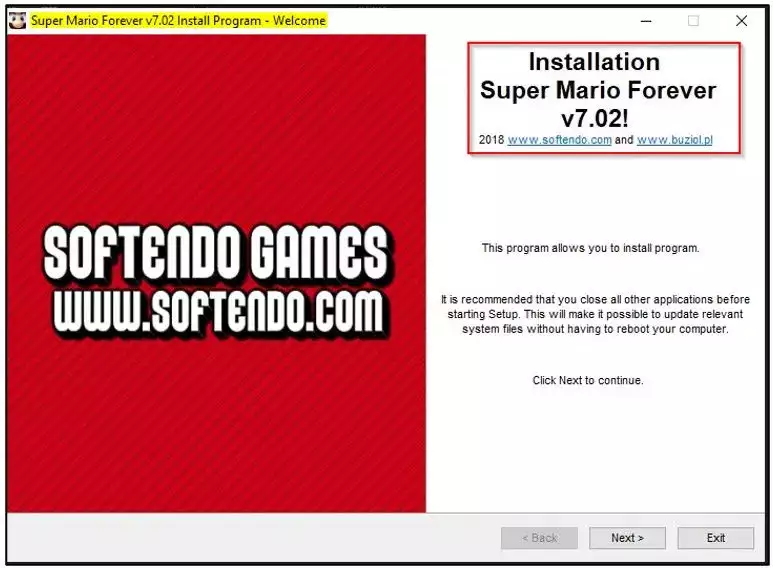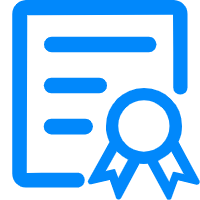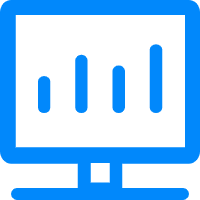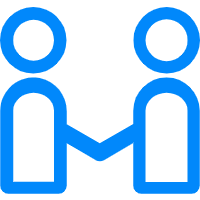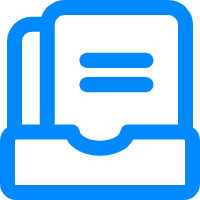原标题:视频转gif怎么转?我有几个小妙招
视频转gif怎么转?当我们想要分享视频中的某一部分精彩片段时,有时将整段视频分享可能过于冗长或不够直观,这时可以考虑将视频转换为GIF格式。GIF (Graphics Interchange Format) 是一种支持动态图像的文件格式,在互联网上得到了广泛应用。通过将视频转换为GIF格式,我们可以将其中的某一精彩片段单独提取出来,并将其显示为一系列连续的静止图片,达到了将视频压缩成图片的效果。这样一来,我们可以更加直观地展示我们想要分享的内容和想表达的视频某个区间的情况,同时更容易被其他人接受和理解。
将视频转换为GIF并非难事,现在有很多在线工具和软件都可以完成这项工作。其中最常用的方法是使用GIF转换器,它可以将本地视频文件转换为GIF。总之,将视频转换为GIF是一种非常有用的分享方法,它能够让你准确地表达你想要分享的内容和想要表达的视频特定区间。使用在线工具或软件可以轻松完成这项工作,不妨试试看。下面就是小编汇总本年度最为常用的几种方法。
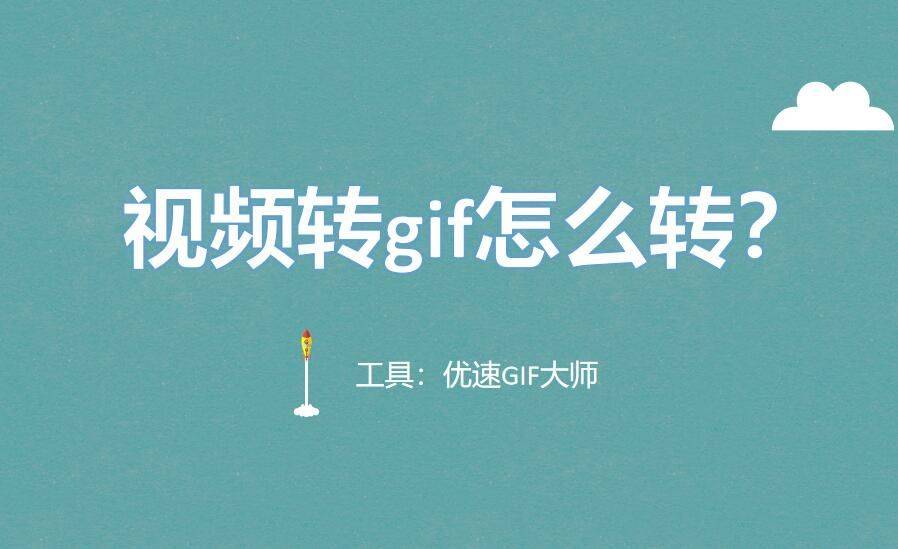
方法一:使用工具“优速GIF大师”软件将视频转gif
第1步:首先就需要将“优速GIF大师”下载安装到电脑上。安装很快就能完成,完成后打开软件,进入首页点击左侧【视频转GIF】功能。
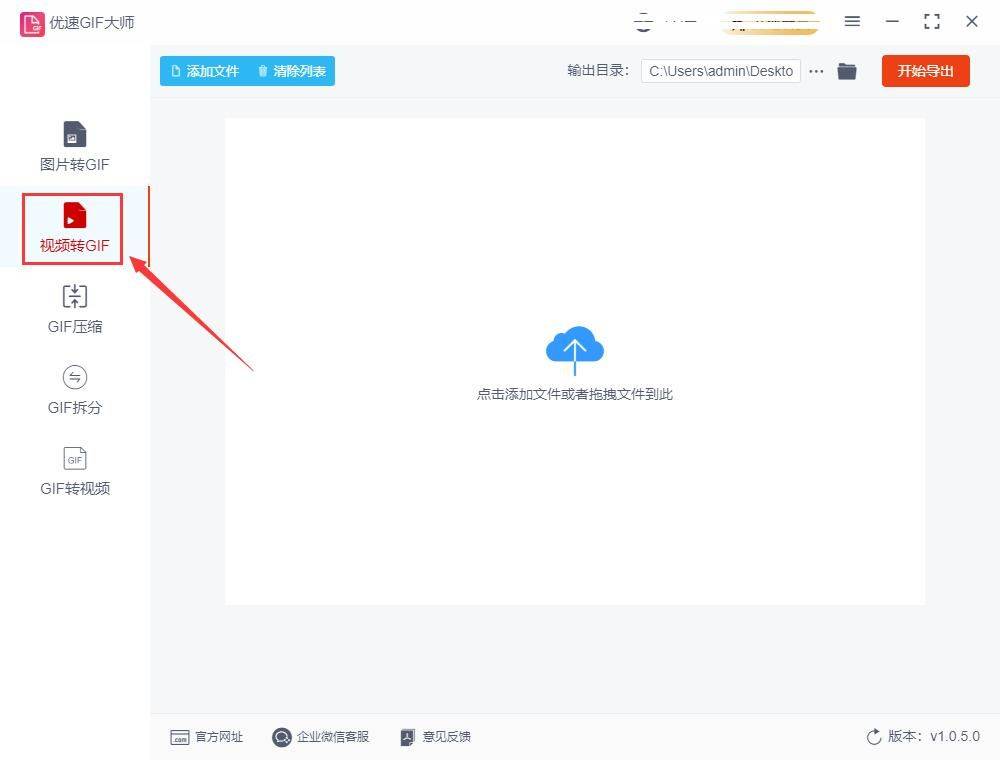
第2步:随后点击【添加文件】按钮,在电脑上选择好要转换的视频,可以全部选择后点击“打开”按钮上传到工具。我们也可以将视频文件都整理好了之后,直接拖到软件中也是可以。
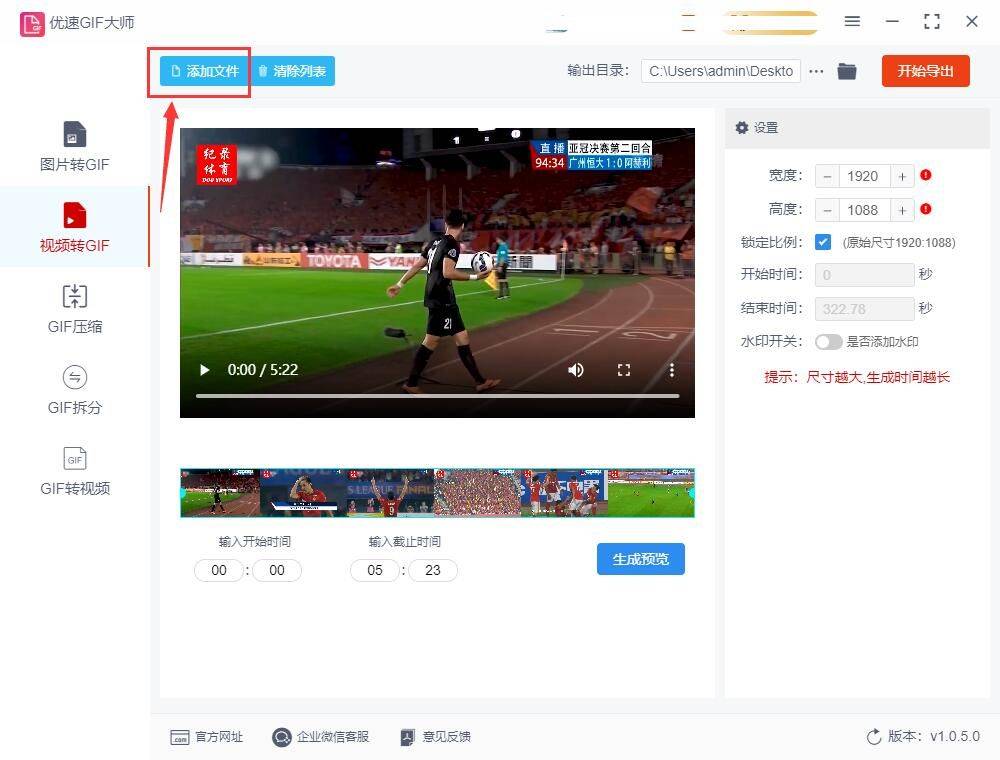
第3步:文件成功上传后可以看到完整视频展示。我们可以在视频下面通过视频片段轴中前后2个蓝色圆点进行视频片段选择;还可以通过下方设置输入开始时间和输入截止时间来选择。或者这2个方法一起使用也是可以的。
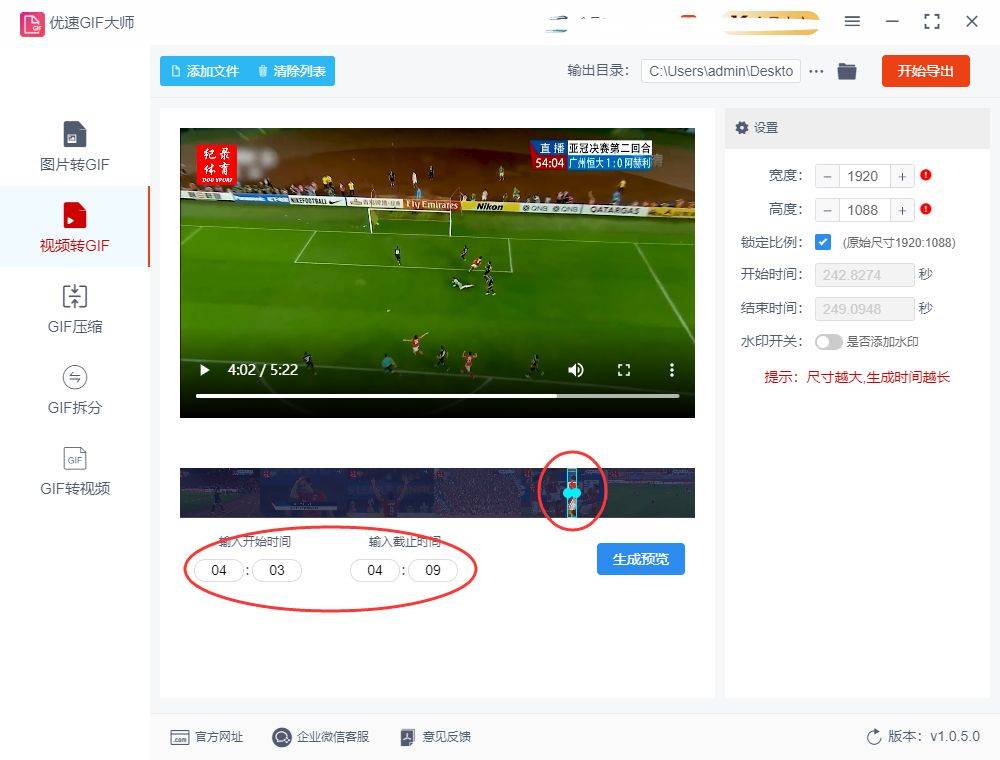
第4步:当我们把视频转gif的片段选择好之后,我们在界面右侧设置GIF图的参数,主要是gif动图的宽度和高度。设置的同时,我们可以点击“生成预览”按钮,及时查看我们的设置效果。
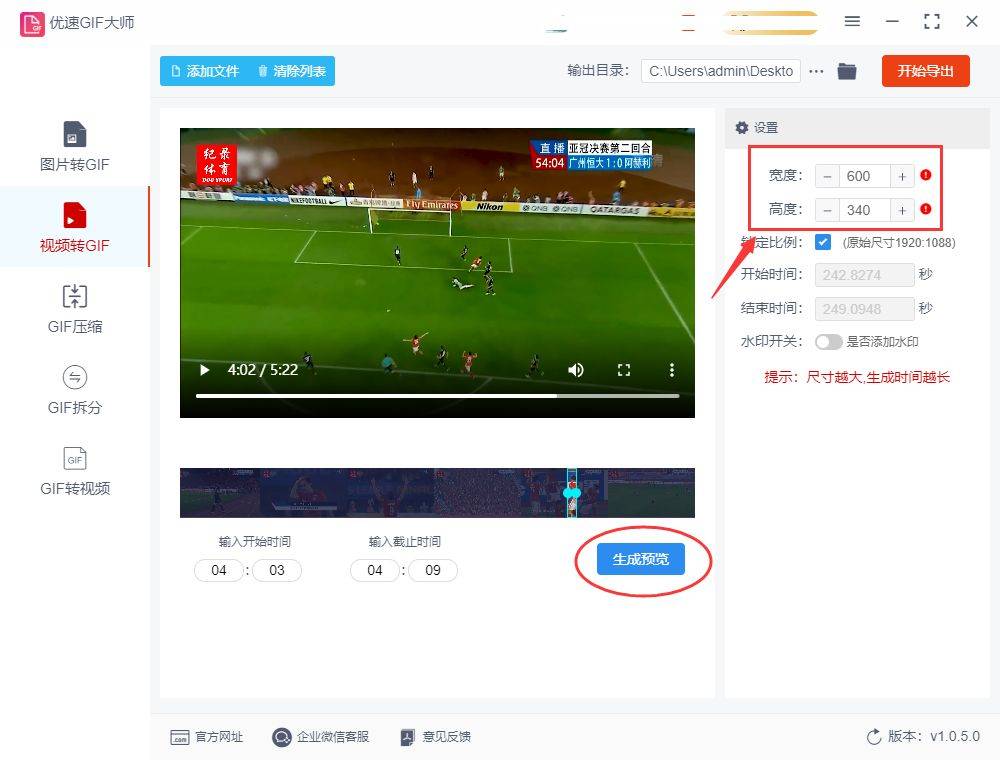
第5步:完成设置后点击【开始导出】按钮;那么软件就会快速将视频转gif就开始了。完成后我们将看到自动打开的输出文件夹,里面就保存了转换成的gif动图。
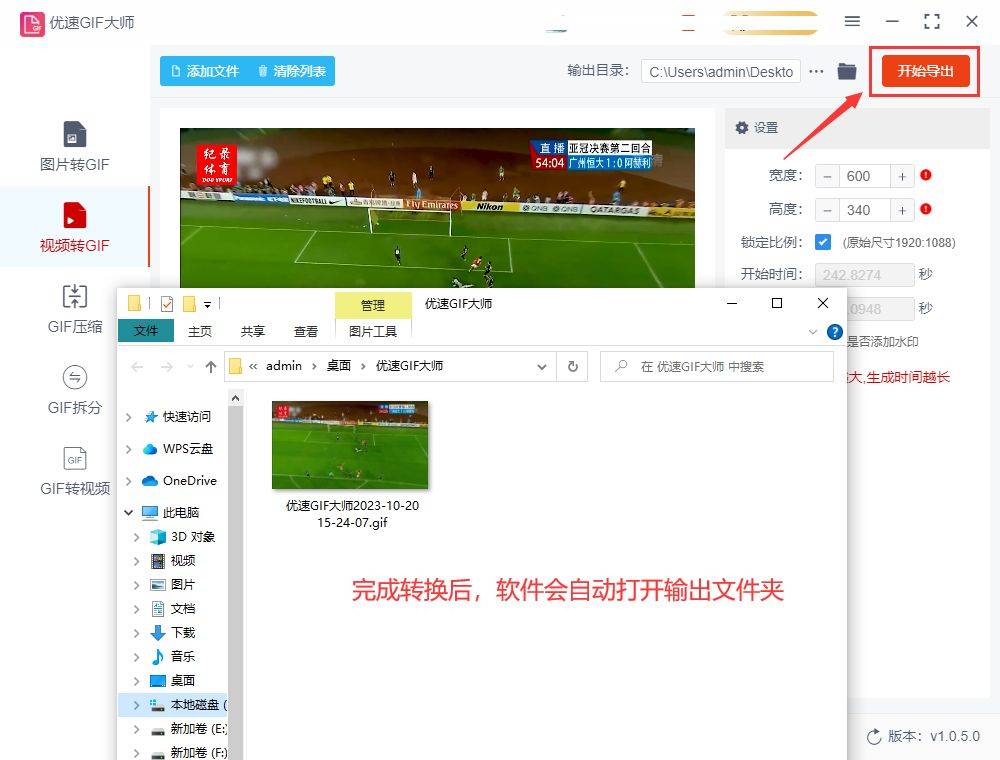
方法二:使用会声会影软件将视频转gif
在会声会影软件中,你可以使用以下步骤将视频转换为GIF动图,需要注意的是,在将视频转换为GIF时,需要将视频的长度和像素数量限制在一定范围内,否则GIF大小会非常大。
① 打开会声会影软件,并导入需要转换的视频文件。
② 在编辑窗口中选择“制作模式”选项卡。
③ 点击“新建项目”按钮,创建一个新的项目。
④ 将视频拖动到时间轴中,然后在时间轴上选择要提取的一段视频。
⑤ 在编辑窗口中选择“发布”选项卡。
⑥ 在发布窗口中,选择“输出设置”选项卡。
⑦ 在“输出设置”窗口中,将输出格式设置为“GIF”。
⑧ 设置帧率、尺寸和循环次数等参数。
⑨ 点击“开始发布”按钮,等待转换过程完成。

方法三:使用66la在线工具进行转换
首先和大家介绍一下这个在线工具吧,这是一个专业的gif动图处理的工具网站,通过这个工具可以将多张图片合成gif,也可以将视频转成gif,还可以进行gif压缩拼接编辑等操作,非常适合广大经常使用gif动图的小伙伴使用,下面就是使用它将视频转成gif动图的操作步骤。
1,在电脑上打开这个gif工具之后,点击左边功能区域中的第二个功能“视频转GIF”功能。另外我们还可以看到5个功能,如果你有需要可以尝试操作一下哦。
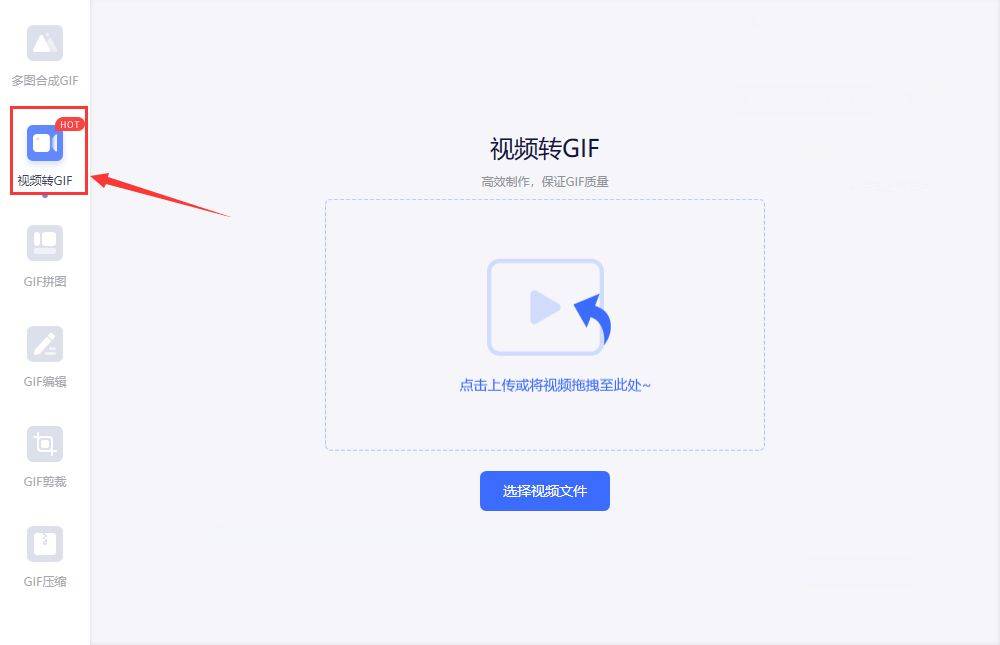
2,点击工具上面的“选择视频文件”蓝色按钮,就可以通过文件添加窗口将需要转成gif动图的视频上传到工具里面了。
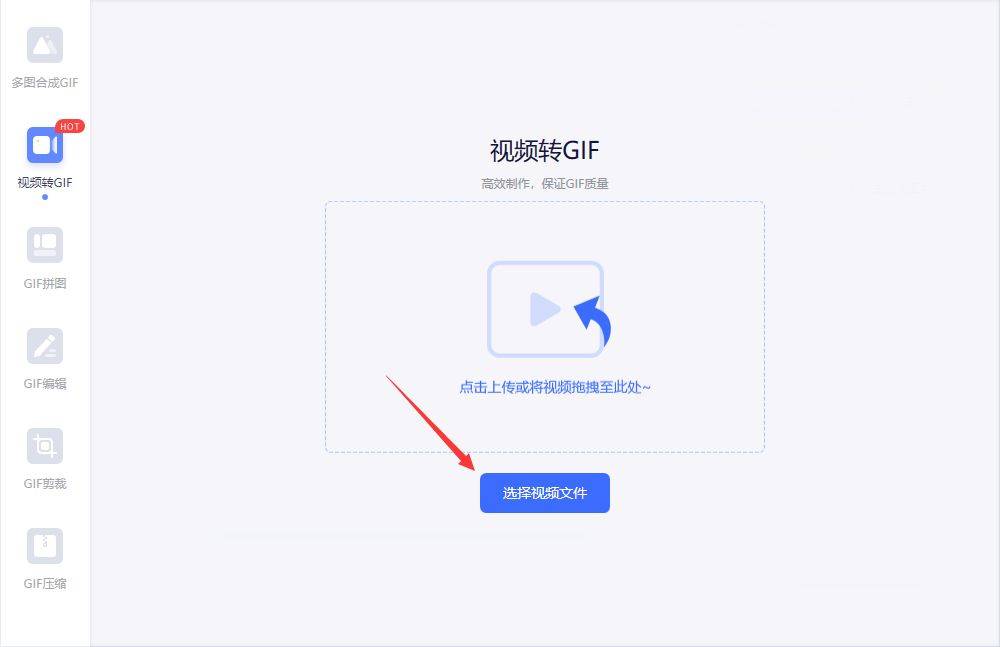
3,上传好视频后可以看到一个时间条,我们拖动时间条上的圆点就能设置转换成gif动图的视频片段了,另外你还可以直接输入开始时间以及结束时间来设置,都比较的方便。
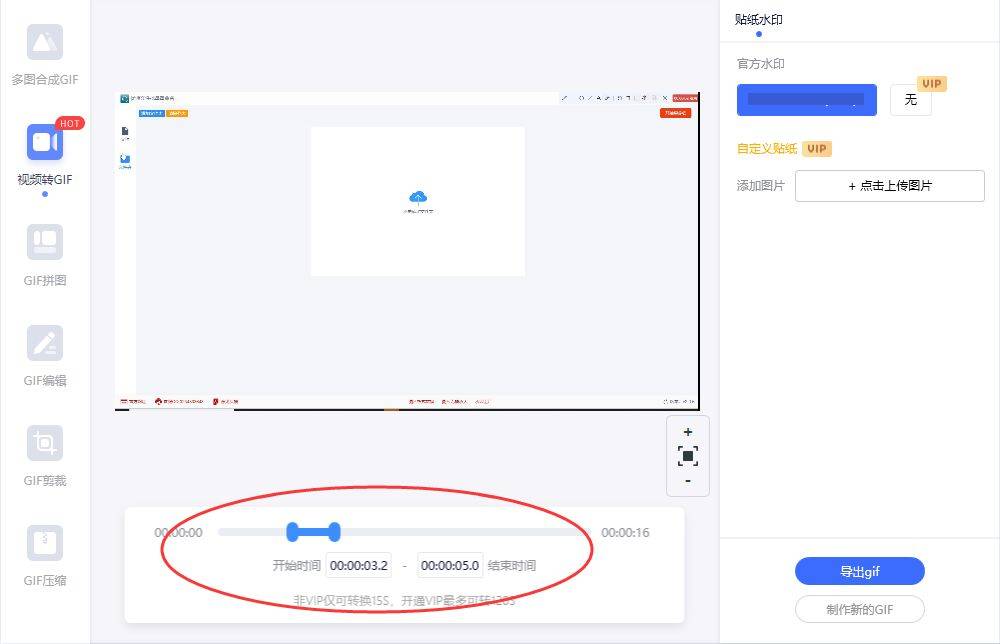
4,完成所有设置后点击右下角“导出gif”蓝色按钮开始启动转换,等到准换结束后软件会自动打开一个文件夹,在这个文件夹里可以看到一个gif动图,这正是刚刚由视频转换而来的。
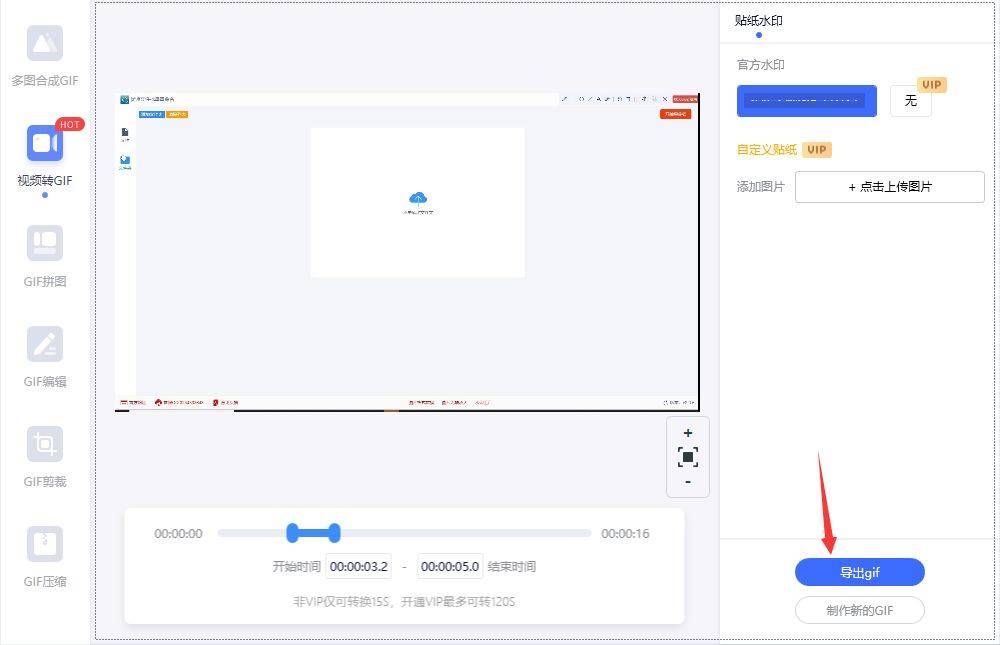
视频转gif怎么转的全部内容就是上述小编分享的这些方法了,也是小编亲身经历过的,最为适合新手使用的方法了,要是你也有这方面的需求就请按照我们的步骤一起来吧。非常感谢你对上述分享方法的认可。不同的方法适合不同的用户需求和技术水平。如果你是新手或希望快速简便地完成视频转GIF,使用GIF转换器或在线转换网站可能更适合你。而如果你具备一定的视频编辑或命令行操作经验,那么使用视频编辑软件或命令行工具可能更具灵活性和个性化。希望这些信息能够对你有所帮助,如果还有其他问题,请随时提问。一起来探索视频转GIF的乐趣吧!返回搜狐,查看更多
责任编辑: